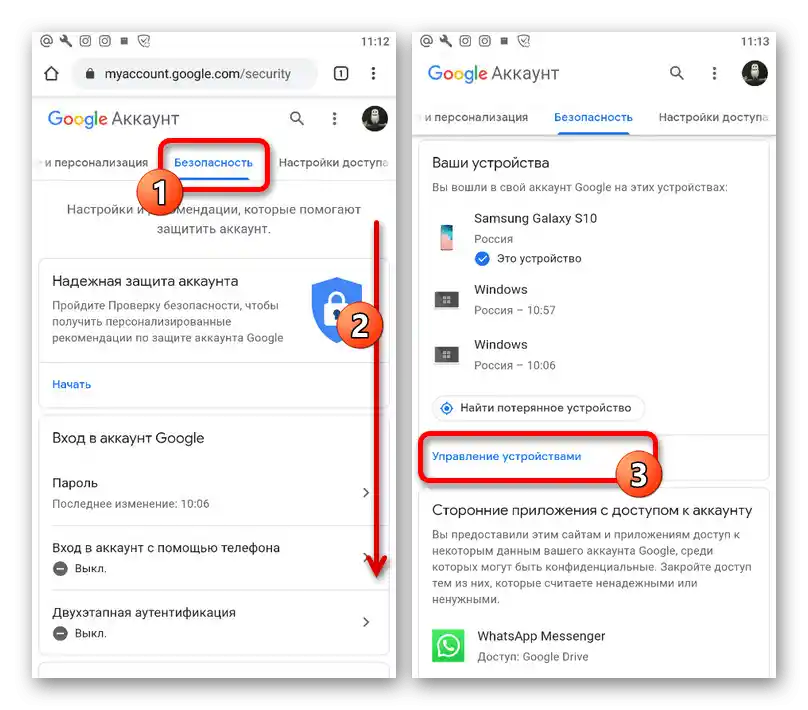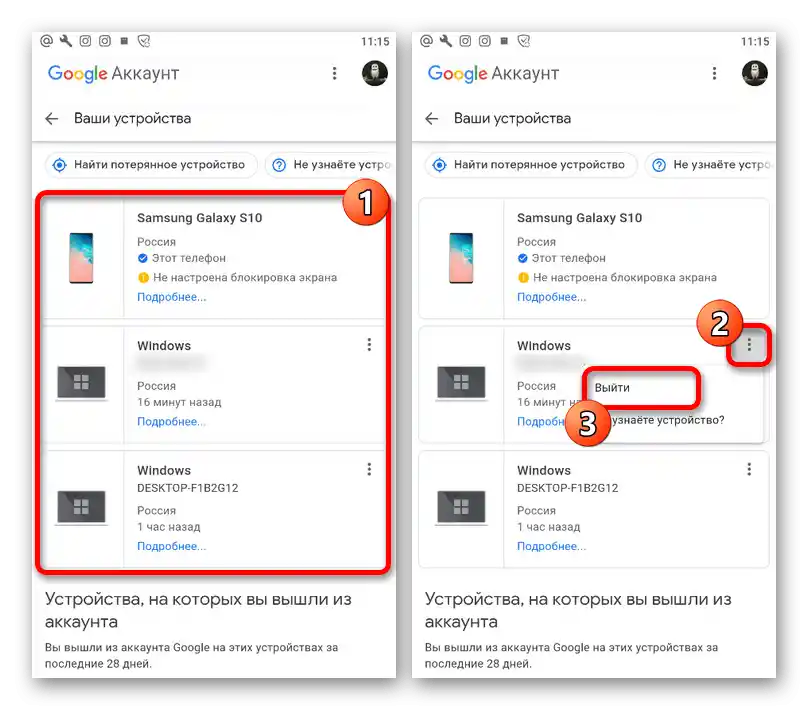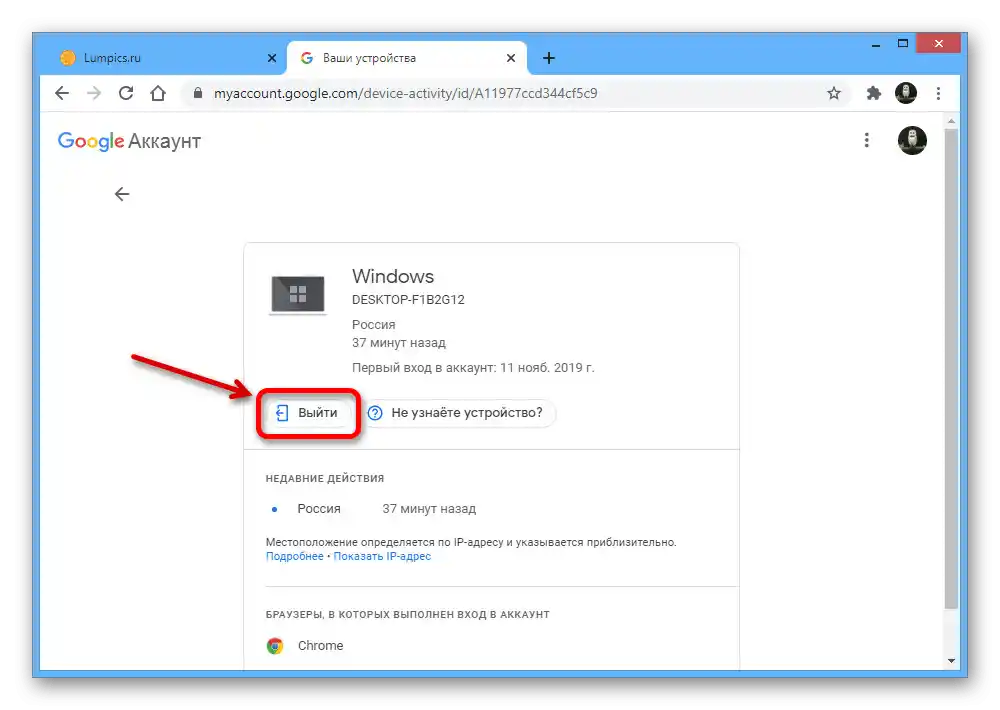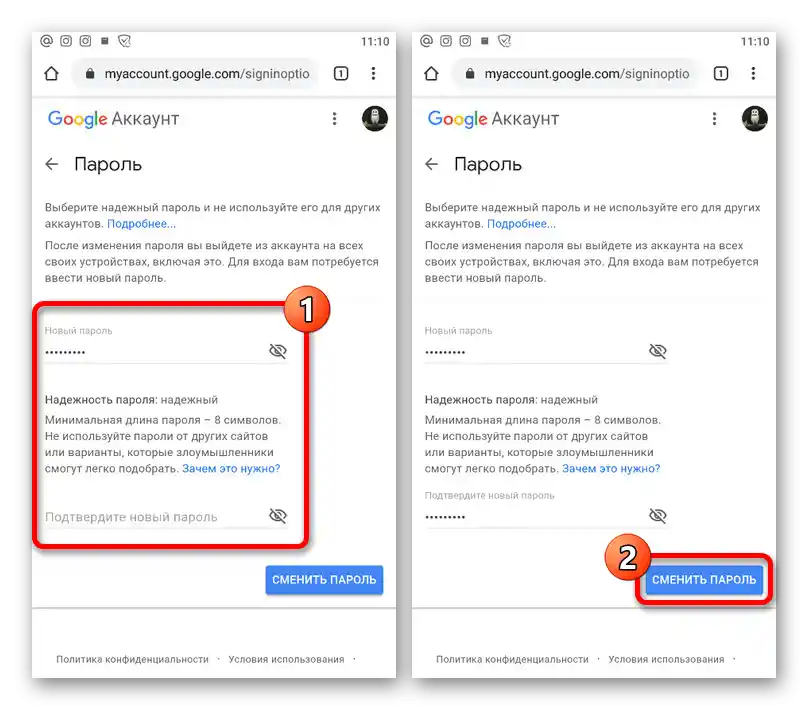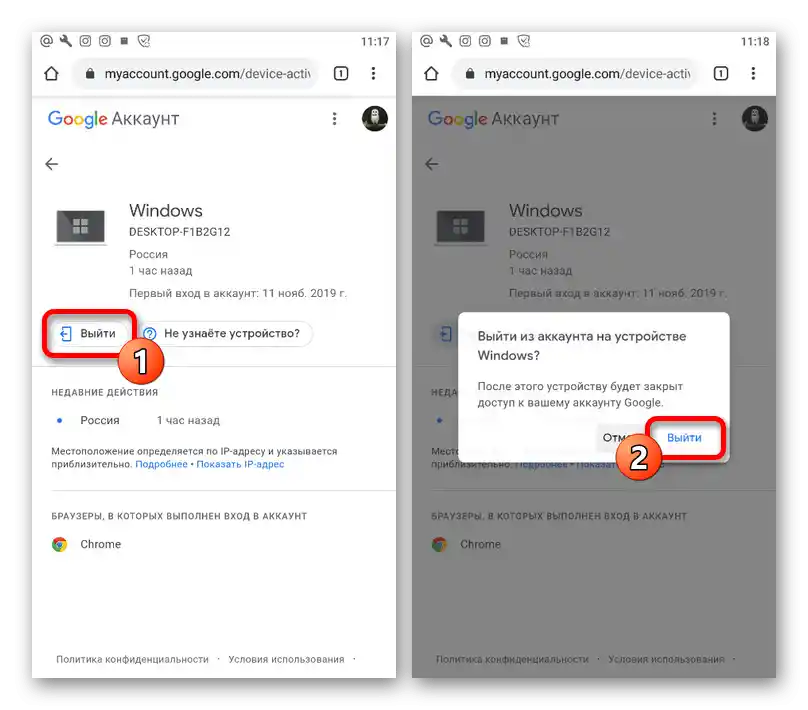Obsah:
Možnosť 1: Webová stránka
Cez prehliadač na počítači je možné odhlásiť sa z účtu Google na iných zariadeniach dvoma spôsobmi, deaktivovaním všetkých relácií naraz alebo ponechaním niektorých podľa vlastného uváženia. Pri tom netreba zabúdať ani na možnosť odpojenia každého potrebného zariadenia osobitne, využitím štandardnej možnosti odhlásenia, uvedenej v príslušnej inštrukcii na stránke.
Čítajte tiež: Ako sa odhlásiť z účtu Google
Spôsob 1: Zmena hesla
Najjednoduchší a zároveň jediný dostupný spôsob odhlásenia z Google účtu na všetkých zariadeniach spočíva v zmene aktuálneho hesla. Na to je potrebné navštíviť nastavenia účtu a na karte "Bezpečnosť" v sekcii "Heslá" vykonať potrebné zmeny, podrobne opísané v samostatnom článku.
Viac informácií: Zmena hesla k účtu Google
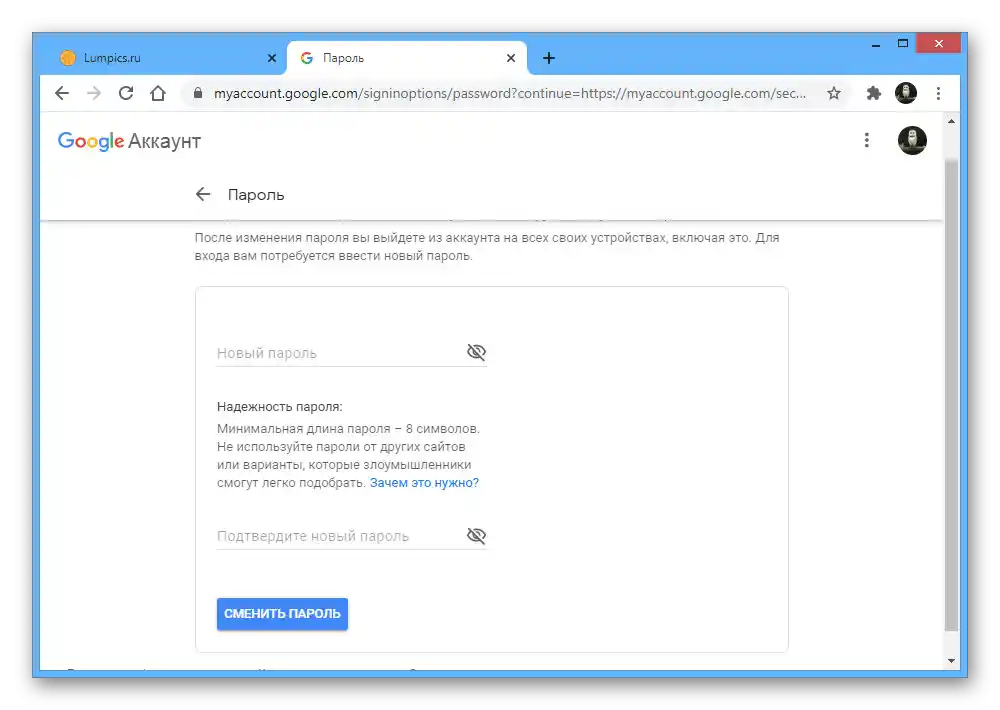
Upozorňujeme, že odhlásenie týmto spôsobom povedie k deaktivácii účtu na všetkých zariadeniach, vrátane používaného, synchronizácie v Google Chrome, prepojeného účtu na Android a dokonca aj autorizácie v rôznych aplikáciách. Taktiež majte na pamäti, že tento spôsob nemá alternatívy, pretože iné možnosti v každom prípade vyžadujú manuálne odpojenie relácií.
Spôsob 2: Odstránenie zariadení
Ďalší a zároveň posledný spôsob deaktivácie Google účtu na rôznych zariadeniach si vyžaduje manuálne odstránenie nepotrebných relácií cez špeciálnu sekciu nastavení.Po odstránení sa účet deaktivuje všade, či už ide o bežný prístup cez prehliadač alebo pripojený smartfón na platforme Android.
Prejsť k nastaveniam účtu Google
- Využite vyššie uvedený odkaz na otvorenie hlavnej stránky s parametrami účtu a prepnite na kartu "Bezpečnosť".
- Prejdite do tejto sekcie až k bloku "Vaše zariadenia" a na spodnej časti kliknite na tlačidlo "Spravovať zariadenia". Môžete si tiež hneď odtiaľ vybrať jedno z dvoch posledných zariadení.
- V rámci podsekcie "Zariadenia, na ktorých ste sa prihlásili do účtu", vyberte jednu z možností, ktorú chcete odstrániť, a kliknite na ikonu s tromi vertikálne umiestnenými bodkami. Prostredníctvom zobrazeného menu vykonajte "Odhlásiť sa".
- Okrem toho môžete otvoriť podrobné informácie o relácii a na deaktiváciu využiť tlačidlo "Odísť".
![Odstránenie zariadenia v nastaveniach účtu Google]()
Obe možnosti vyžadujú potvrdenie postupu prostredníctvom vyskakovacieho okna. Až po tomto bude účet odpojený.
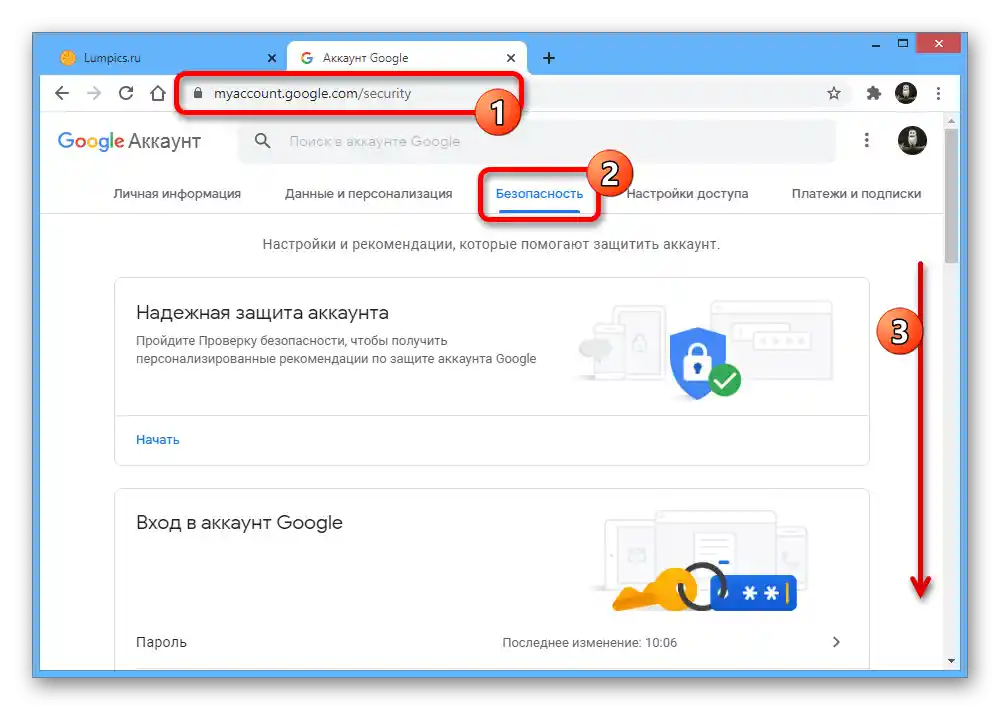
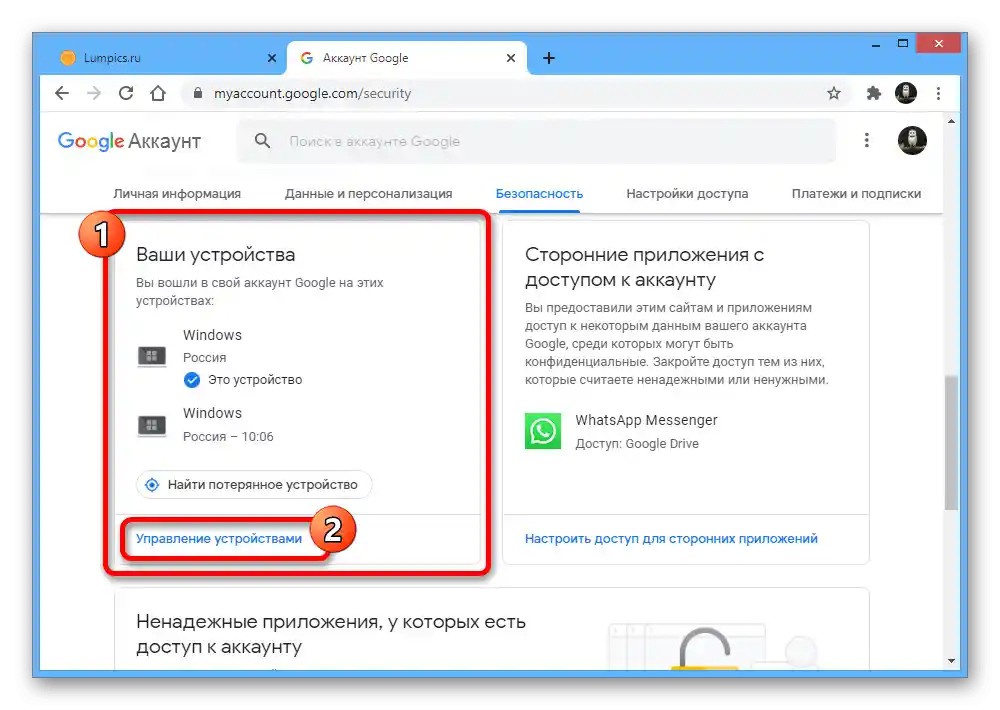
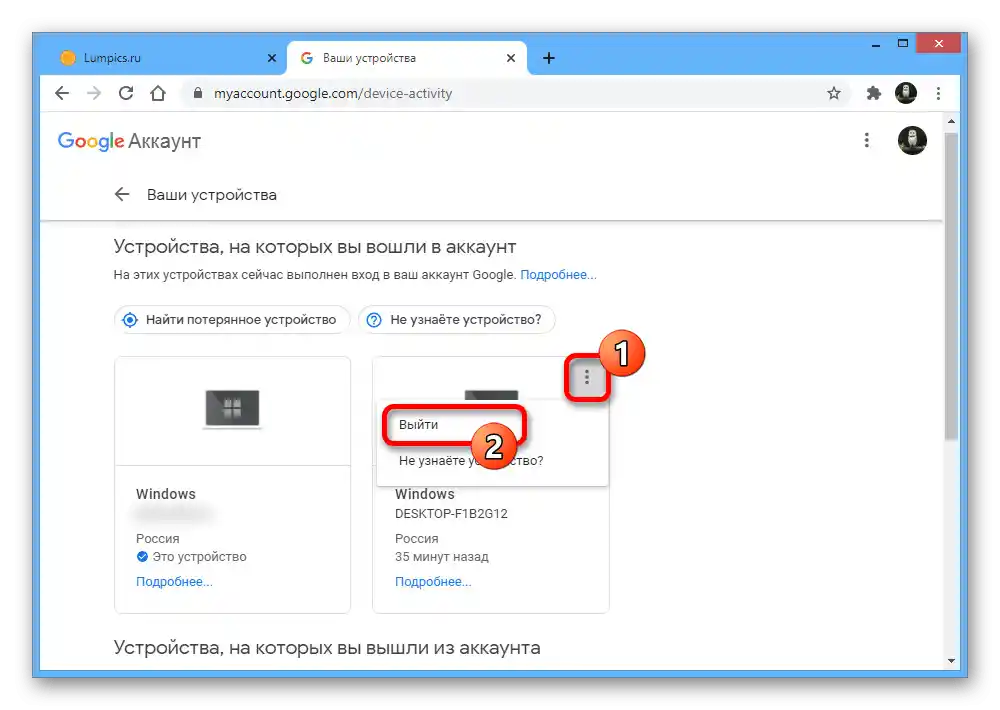
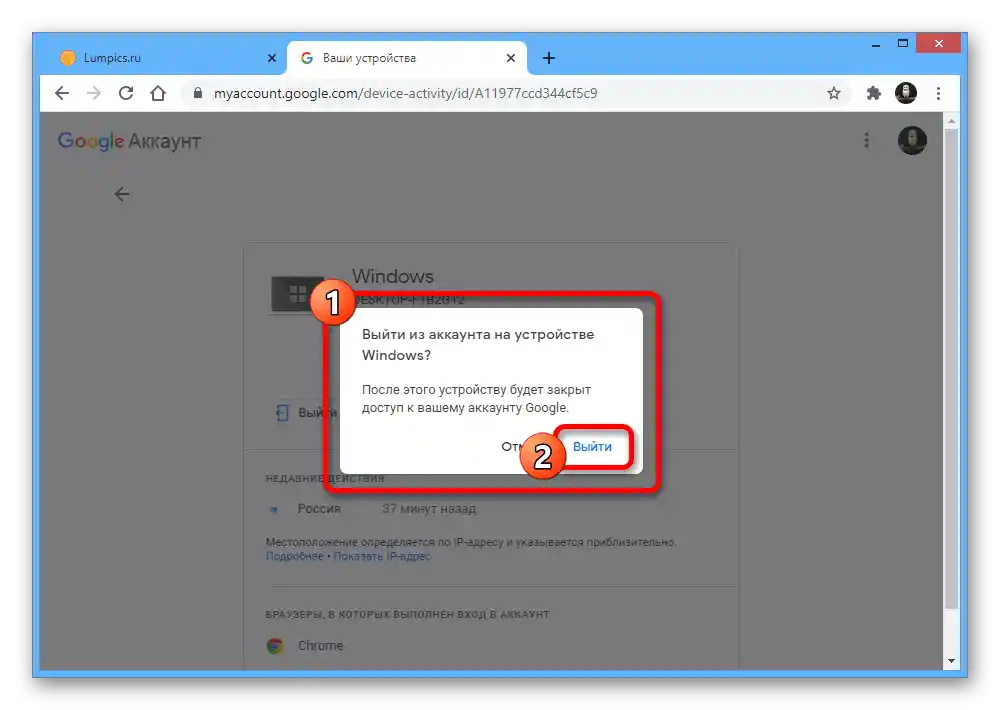
Aby ste sa mohli odhlásiť na viacerých zariadeniach naraz, budete musieť akcie opakovať, kým v bloku "Zariadenia, na ktorých ste sa prihlásili do účtu" nezostanú žiadne iné relácie. Pri tom majte na pamäti, že z aktuálneho zariadenia môžete účet odstrániť iba klasickým spôsobom, pretože v tejto sekcii nebude potrebné tlačidlo.
Možnosť 2: Mobilné zariadenie
Z smartfónu je tiež možné vykonať odhlásenie z Googlu na akýchkoľvek iných zariadeniach presne rovnakými spôsobmi, ako na počítači, či už ide o zmenu hesla alebo samostatnú deaktiváciu relácií.Inštrukcia bude rovnako aktuálna na akýchkoľvek platformách pri používaní aplikácie "Google" alebo mobilnej verzie webovej stránky.
Čítajte tiež: Odhlásenie z Google na telefóne
Prejsť k nastaveniam účtu Google
Spôsob 1: Zmena hesla
- Zmena aktuálneho hesla na akékoľvek iné je jedinou možnosťou, ako sa okamžite odhlásiť zo všetkých zariadení, vrátane toho, ktoré práve používate. Na to najprv otvorte nastavenia účtu, prejdite na kartu "Bezpečnosť" a dotknite sa položky "Heslo".
- Potvrďte účet zadaním aktuálneho hesla, aby ste získali prístup k potrebným nastaveniam.
- Keď sa dostanete na stránku "Heslo", vyplňte rovnakým spôsobom textové pole "Nové heslo" a "Potvrďte nové heslo". Uloženie zmien môžete vykonať pomocou tlačidla "Zmeniť heslo".
![Proces zmeny hesla k účtu Google na mobilnom zariadení]()
V dôsledku toho dôjde k odhláseniu zo všetkých aktívnych relácií na akýchkoľvek zariadeniach. Aby ste mohli pokračovať v používaní účtu na tomto smartfóne, stačí zadať nové heslo.
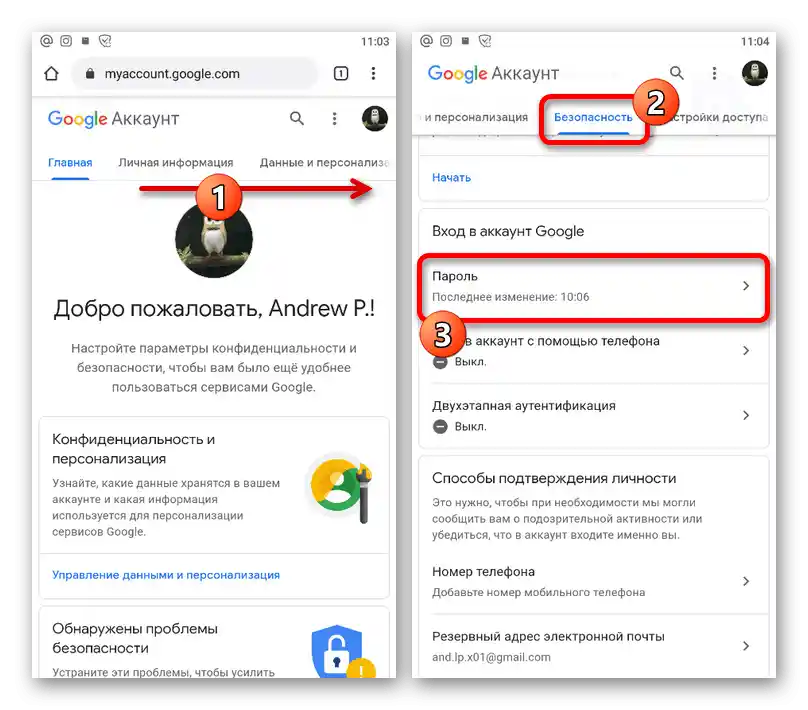
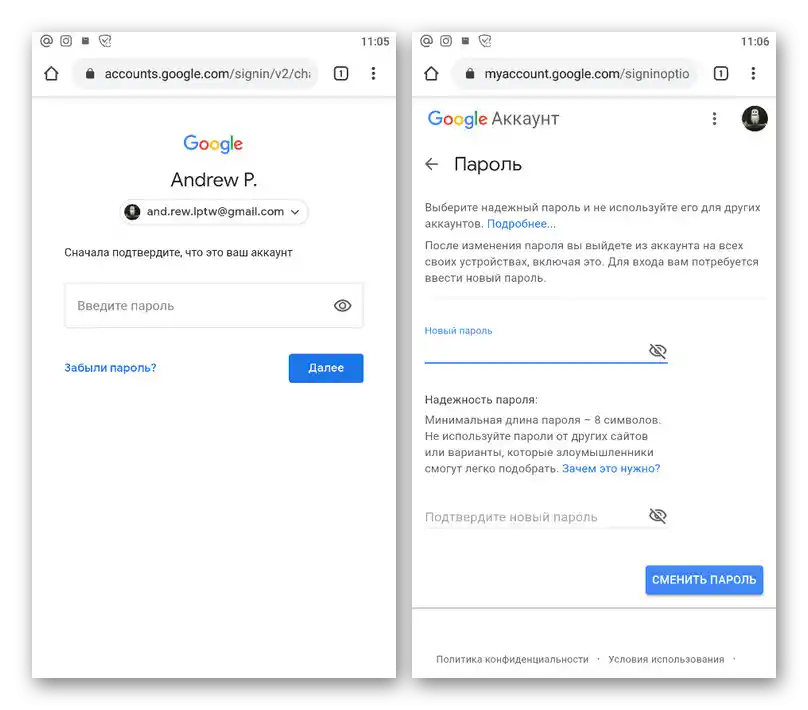
Spôsob 2: Odstránenie zariadení
- Ako alternatívu k zmene hesla môžete vykonať odstránenie každého autorizovaného zariadenia samostatne. Na to otvorte nastavenia účtu pomocou odkazu, ktorý sme uviedli skôr, a na karte "Bezpečnosť" v bloku "Vaše zariadenia" sa dotknite tlačidla "Spravovať zariadenia".
- Na uvedenej stránke nájdite požadované zariadenie a rozbaľte menu pomocou ikony "…" v pravej kolónke. Tu je potrebné využiť možnosť "Odhlásiť sa".
- Podobne môžete postupovať, ak najprv otvoríte podrobnosti o relácii a potom stlačíte "Odhlásiť sa". V oboch prípadoch je potrebné potvrdiť postup.
![Proces odhlásenia z účtu Google na mobilnom zariadení]()
Beriete na vedomie, že po deaktivácii účtu na iných zariadeniach budú informácie stále uložené v histórii aktivity minimálne počas jedného mesiaca.